xp系统无法访问win7共享 XP无法访问Windows7共享文件夹的原因
在现代信息技术高速发展的背景下,XP系统无法访问Win7共享文件夹的问题时有发生,这个问题的根源在于XP系统和Win7系统之间的兼容性差异。由于XP系统较为古老,与Win7系统的通信协议存在不一致性,导致XP用户无法顺利访问Win7共享文件夹。这一问题给XP系统用户带来了不便和困扰,因此解决这个问题对于提高用户的使用体验和工作效率具有重要意义。在本文中我们将探讨XP无法访问Windows7共享文件夹的原因,并提供解决方案,以帮助用户解决这一困扰。
具体步骤:
1.右键点击桌面上的网络选择“属性”。
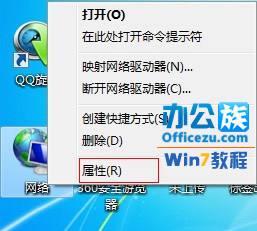
2.进入“网络和共享中心”进行Windows的防火墙设置。
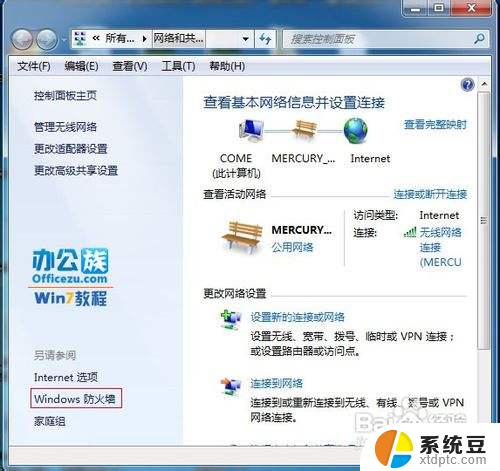
3.将Windows的防火墙关闭。,这样做的话只是暂时的不安全,把文件共享完以后在开启防火墙。

4.关闭了Windows防火墙后,返回防火墙设置界面左边的“高级共享设置”。
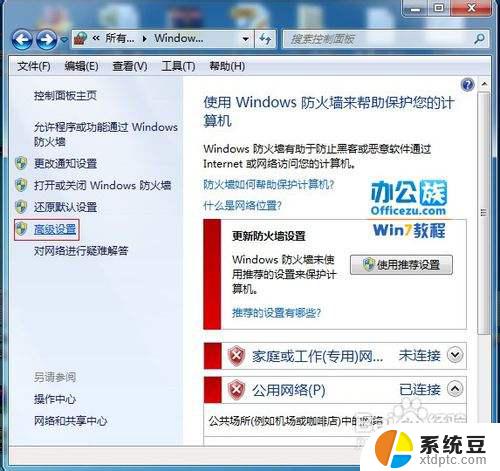
5.在对“入站规则”和“出站规则”进行修改。

6.在这两个规则中,分别找到“文件和打印机共享”选项。
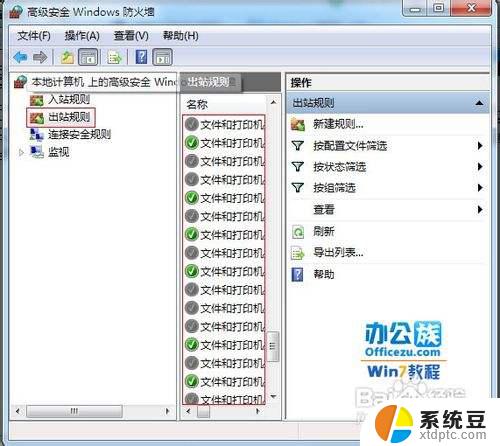
7.并且将其全部选项设定成“允许连接”。
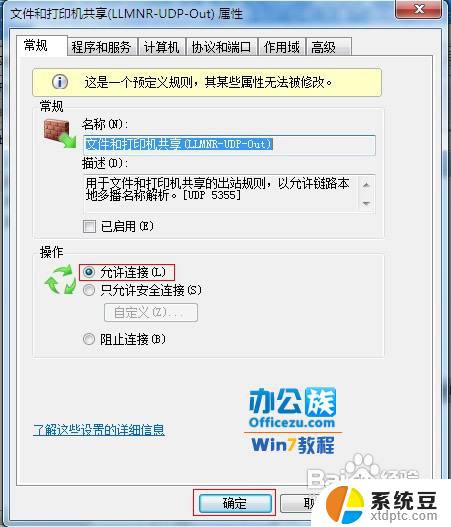
8.然后选择要共享的文件夹,单击右键选择“属性”。在“共享”的选项卡里选择“高级共享”。
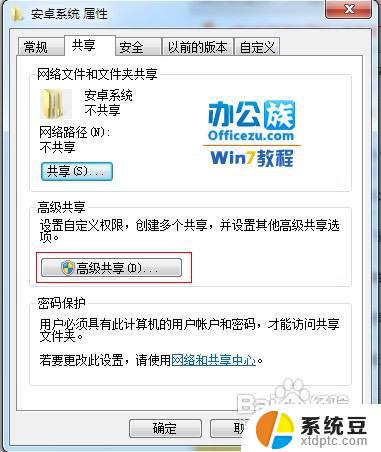
9.并且将“共享此文件夹”前的钩打上,随后在“权限”中依次点击“添加”—“高级”—“立即查找”。
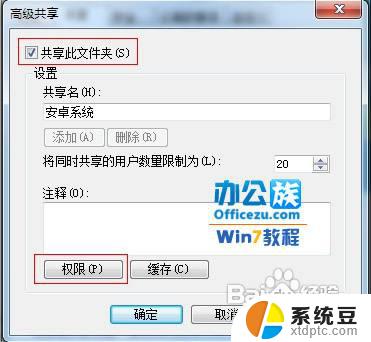
10.然后在查找的结果中选择“Everyone”或“Guest”并确认即可。
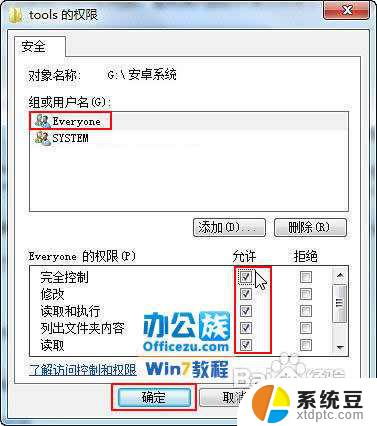
以上是 xp 系统无法访问 win7 共享的全部内容,如果需要,用户可以根据本文的步骤进行操作,希望本文对大家有所帮助。
xp系统无法访问win7共享 XP无法访问Windows7共享文件夹的原因相关教程
- xp如何共享win7的打印机 xp连接win7共享打印机教程
- win7怎么查找共享文件夹 win7系统如何定位共享文件夹
- win7系统共享xp打印机 xp和win7系统如何使用同一台打印机
- vmware win7共享文件夹在哪 VMware Win7虚拟机共享文件夹设置步骤
- win7无法连接网络共享打印机 WIN7无法打印文件的解决办法
- win7 查看共享文件夹 win7如何共享本机文件
- win7插入宽带无效 Win7网络连接显示无法访问Internet的解决方案
- win7怎么设置共享电脑 win7两台电脑如何设置共享文件权限
- win7怎么建立局域网共享文件 WIN7局域网文件共享设置步骤
- windows7打不开了怎么办 如何解决Win7系统无法正常启动的问题
- 电脑显示文件后缀名win7 win7如何显示文件后缀设置方法
- win7无法搜索文件 Win7搜索栏无法搜索文件怎么办
- win7开机怎么进入bios界面 win7如何进入BIOS设置界面
- w7电脑屏幕亮度怎么调 Win7系统如何调整屏幕亮度
- windows 7无法系统还原 win7笔记本恢复出厂设置步骤
- win 7笔记本电脑投屏到电视 Win7投屏到设备的技巧和注意事项
win7系统教程推荐
- 1 windows 7无法系统还原 win7笔记本恢复出厂设置步骤
- 2 win 7笔记本电脑投屏到电视 Win7投屏到设备的技巧和注意事项
- 3 投影仪不支持win 7电脑 Win7电脑怎么实现投屏到电视
- 4 window 7电脑如何重置 win7笔记本如何恢复出厂设置
- 5 win7全屏显示 win7全屏模式怎么设置
- 6 w7双屏显示器设置1和2 双显示器如何设置主显示器和副显示器
- 7 windows7专业版忘记开机密码了怎么办 win7开机密码忘记了怎么办
- 8 w7锁屏时间设置在哪里 Win7锁屏时间设置步骤
- 9 win7系统怎么修复系统 Win7系统快速修复方法
- 10 win7怎么显示隐藏的文件 win7系统如何找到隐藏的文件